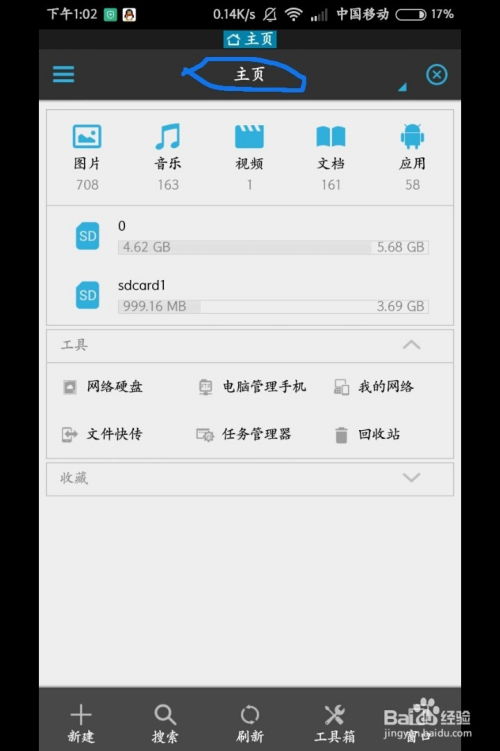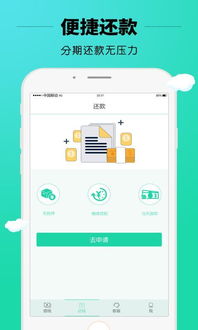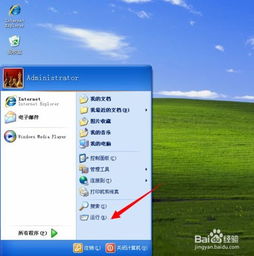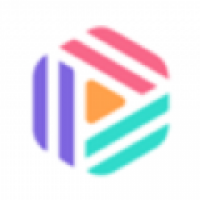安卓系统手机怎么改wifi密码,一键更改WiFi密码指南
时间:2025-02-25 来源:网络 人气:
亲爱的手机控们,是不是有时候觉得家里的WiFi就像个顽皮的小精灵,时不时地和你玩起捉迷藏?别急,今天就来教你们怎么把这个小精灵的“藏身密码”给改了,让你的WiFi从此听话又安全!
一、连接WiFi,准备开战
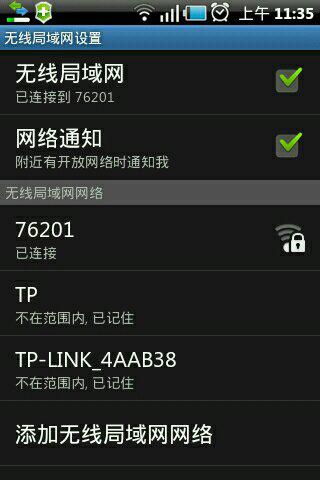
首先,你得让你的安卓手机和WiFi来个亲密接触,也就是连接上WiFi。这步很简单,打开手机设置,找到“无线和网络”或者“连接与共享”,然后点击“WLAN”或者“Wi-Fi”。接下来,找到你家的WiFi名称,点击它,输入密码,搞定!
二、路由器IP地址,揭秘大法

接下来,咱们得找到路由器的“家”——路由器的IP地址。这个地址通常写在路由器后面的小上,或者可以在路由器的说明书里找到。常见的IP地址有192.168.0.1、192.168.1.1等。
三、浏览器开路,进入管理界面
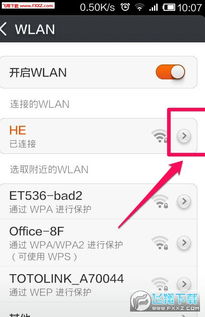
打开手机自带的浏览器,在地址栏输入刚才找到的IP地址,然后回车。这时候,你的手机会跳出一个登录界面,要求输入用户名和密码。大多数路由器的默认用户名和密码都是“admin”,不过为了安全起见,最好还是改一下。
四、无线设置,密码大变身
登录成功后,你会在页面上看到各种设置选项。找到“无线设置”或者“Wi-Fi设置”,然后点击进入。在这里,你会看到当前WiFi的名称(SSID)和密码(PSK)。点击“修改密码”或者“设置新密码”,然后输入你想要的密码。为了安全,建议使用大小写字母、数字和特殊字符的组合,密码长度最好超过8位。
五、保存设置,WiFi变脸成功
设置好新密码后,不要忘记点击“保存”或者“应用”按钮。这时候,你的WiFi密码就已经成功更换了。不过,别忘了通知家里其他成员,让他们也更新一下密码哦!
六、遇到问题,机智应对
如果在修改密码的过程中遇到了问题,比如浏览器打不开路由器管理界面,或者忘记了路由器的登录密码,别慌!这里有几个小技巧:
1. 浏览器打不开:检查一下IP地址是否输入正确,或者尝试重启路由器。
2. 忘记登录密码:大多数路由器都有一个恢复出厂设置的功能,通常在路由器的背后或者底部。找到这个按钮,按住几秒钟,路由器就会恢复到出厂设置,然后你可以重新设置用户名和密码。
七、安全小贴士,WiFi更安心
1. 定期更换密码:为了确保WiFi安全,建议定期更换密码。
2. 关闭WPS功能:WPS功能虽然方便,但容易成为黑客攻击的目标,建议关闭。
3. 隐藏WiFi名称:在路由器设置中,可以关闭WiFi名称的广播,这样别人就看不到你的WiFi名称了。
好了,亲爱的手机控们,现在你们已经掌握了如何修改WiFi密码的技能,是不是觉得家里的WiFi变得更加听话和安全了呢?快去试试吧,让你的WiFi从此成为你的贴心小助手!
相关推荐
教程资讯
教程资讯排行